win10怎么改切换输入法按键 Win10调整输入法切换的按键设置
更新时间:2024-08-26 13:21:10作者:zsbaocheng
在Windows 10系统中,输入法切换是我们经常会使用到的功能,有时候默认的快捷键可能不太适合自己的习惯,这时候就需要调整输入法切换的按键设置。通过简单的操作,可以将切换输入法的按键调整为更符合个人习惯的方式,让操作更加方便快捷。下面就让我们一起来看看Win10怎么改切换输入法按键吧。
方法如下:
1.
首先打开开始菜单,然后点击设置。
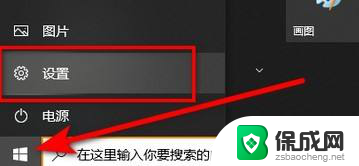
2.点击进入时间和语言。
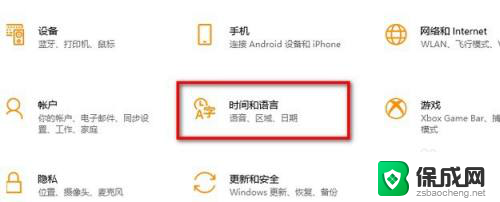
3.在语言中点击键盘。

4.点击输入语言热键。
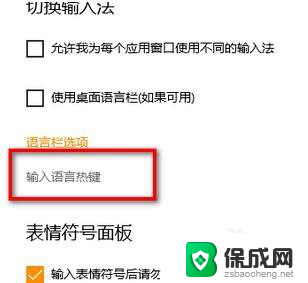
5.点击新页面中的更改按键顺序。
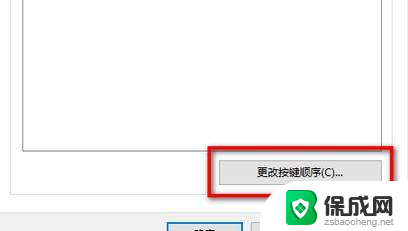
6.最后在切换键盘布局中勾选Ctrl+Shift选项,最后点击确定保存即可。
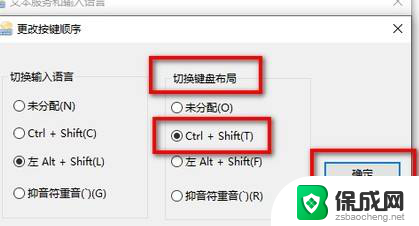
以上就是如何在Win10中更改切换输入法按键的全部内容,如果还有不清楚的用户,可以参考小编提供的步骤进行操作,希望能对大家有所帮助。
win10怎么改切换输入法按键 Win10调整输入法切换的按键设置相关教程
-
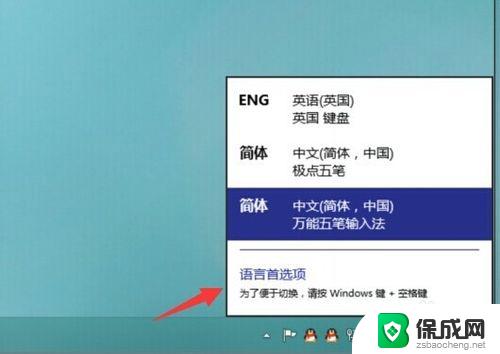 win10怎么输入法切换 Win10如何修改输入法切换快捷键Ctrl Shift
win10怎么输入法切换 Win10如何修改输入法切换快捷键Ctrl Shift2024-04-25
-
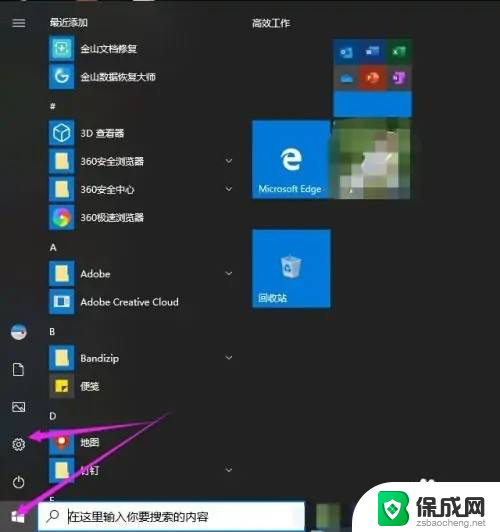 win10 输入法 切换 win10系统如何设置输入法切换快捷键
win10 输入法 切换 win10系统如何设置输入法切换快捷键2024-04-12
-
 win10 切换输入语言 热键 Win10默认输入法设置方法
win10 切换输入语言 热键 Win10默认输入法设置方法2024-04-25
-
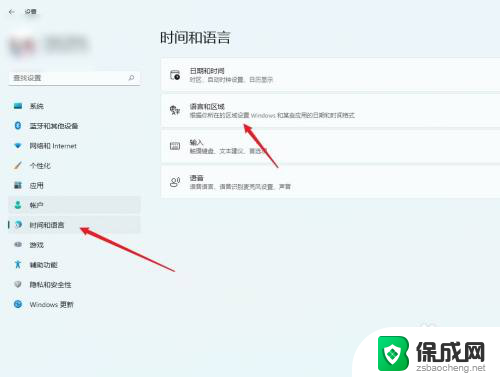 win11禁用切换输入法 win11禁用shift切换输入法怎么设置
win11禁用切换输入法 win11禁用shift切换输入法怎么设置2024-05-11
-
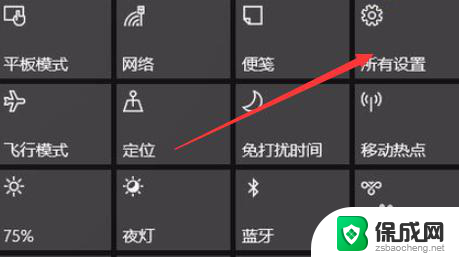 win10搜索框内无法切换输入法怎么办 win10输入法切换不了快捷键失效
win10搜索框内无法切换输入法怎么办 win10输入法切换不了快捷键失效2024-05-07
-
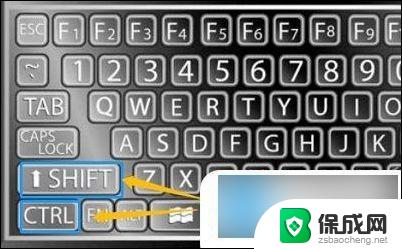 输入方式怎么转换 电脑输入法如何切换
输入方式怎么转换 电脑输入法如何切换2024-05-10
- win10系统怎么打字 win10输入法切换方法
- 台式电脑键盘打不出字怎么办 键盘按键失灵无法输入字
- win10输入法怎么设置默认英文键盘 Win10如何将默认输入法设置为美式键盘
- 键盘左边wasd锁住了 键盘wasd按键失灵无法输入字母怎么办
- 英伟达还能牛多久?2021年英伟达最新动态及未来发展趋势分析
- 如何有效升级显卡以提升游戏性能和图形质量:详细教程和实用技巧
- 英伟达中国打造国产GPU,摩尔线程冲刺IPO,估值超255亿
- 详细教程:Win10系统激活的多种方法与步骤,最新有效激活方法大揭秘
- 微软下跌1.41%,报416.59美元/股,市值跌破2.5万亿美元
- 详细步骤教你如何在Win7系统中进行系统还原,轻松恢复系统设置
新闻资讯推荐
- 1 微软下跌1.41%,报416.59美元/股,市值跌破2.5万亿美元
- 2 详细步骤教你如何在Win7系统中进行系统还原,轻松恢复系统设置
- 3 聊聊游戏本该怎么选择CPU(处理器):如何挑选最适合游戏的处理器?
- 4 AMD致命一击 将在移动平台上3D缓存,提升游戏体验
- 5 初探微软Win10/Win11新版Terminal,AI提升终端命令体验,全面解析最新终端技术革新
- 6 2024年11月CPU横评及选择推荐指南:最新CPU性能排名及购买建议
- 7 英伟达现在为什么甩AMD几条街了?来看看原因-详细分析两家公司的竞争优势
- 8 英伟达盘中超越苹果,再次成为全球市值最高公司,市值超过2.3万亿美元
- 9 微软宣布Win10系统将退休,如何应对升级问题?
- 10 微软上涨1.25%,报411.435美元/股,市值再创新高
win10系统推荐
系统教程推荐
- 1 win11快捷记录打开笔记 系统速记按钮开启方法
- 2 .exe在win11上打不开 win11exe文件打不开解决方法
- 3 如何增强网速win10 笔记本电脑加快网速方法
- 4 win10如何彻底删除搜狗主页 搜狗浏览器卸载步骤
- 5 戴尔笔记本开机密码忘了怎么办win10 Windows10开机密码忘了怎么办忘了怎么办
- 6 windows11改账户名字 Windows 11账户名称调整方法
- 7 win11屏幕分辨率调整不了 win11显示器分辨率调整不了怎么解决
- 8 win11本地账户如何更改名字 win11本地账户怎么改名字
- 9 win11打开usb连接 Win11如何开启U盘接口
- 10 win11显示字体设置 Windows11系统字体设置步骤